スナップショット
[更新: 2019年 10月 31日]
nas2cloudコンボのスナップショット動作を変更することができます。
出荷時標準設定#
時毎スナップショット
| 項目 | 設定値 |
|---|---|
| 機能の有効・無効 | 有効 |
| スケジュール(分) | 毎時 0分 |
| 保存世代数 | 12 |
日毎スナップショット
| 項目 | 設定値 |
|---|---|
| 機能の有効・無効 | 有効 |
| スケジュール(時) | 0時 |
| スケジュール(分) | 30分 |
| 保存世代数 | 31 |
スナップショットを有効にする#
1.「スナップショット」のアイコンをクリックして設定ダイアログを表示します
2.有効にしたいスナップショットのトグルボタン(または「無効」の文字)をクリックします(例として、時毎スナップショットを有効にします)
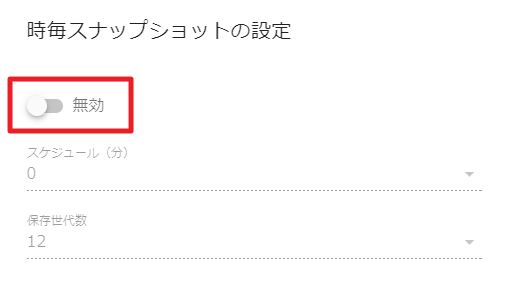
3.トグルボタンがオレンジになり、表示文字が 有効 になったことを確認します
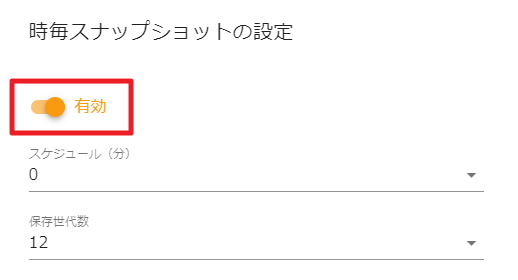
4.設定ダイアログの下部にある「実行」をクリックして変更内容を反映します

5.設定反映中の画面が表示されるので完了するまでお待ちください
スナップショットを無効にする#
1.「スナップショット」のアイコンをクリックして設定ダイアログを表示します
2.無効にしたいスナップショットのトグルボタン(または「有効」の文字)をクリックします(例として、時毎スナップショットを無効にします)
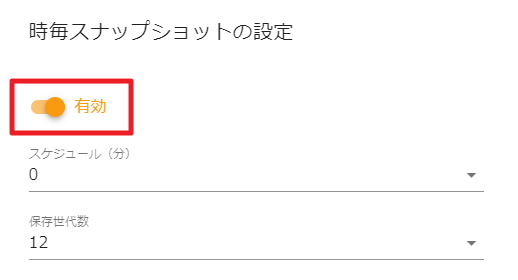
3.トグルボタンがグレーになり、表示文字が 無効 になったことを確認します
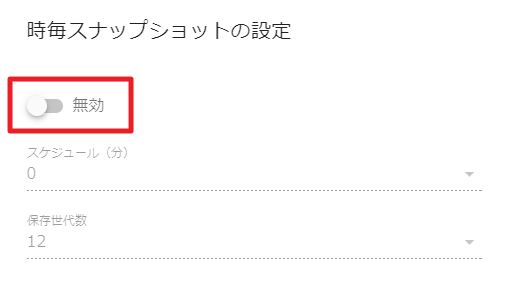
4.「実行」をクリックして変更内容を反映します

5.設定反映中の画面が表示されるので完了するまでお待ちください
実行スケジュールを変更する#
時毎#
1.「スナップショット」のアイコンをクリックして設定ダイアログを表示します
2.時毎スナップショットの「スケジュール(分)」の数値をクリックします
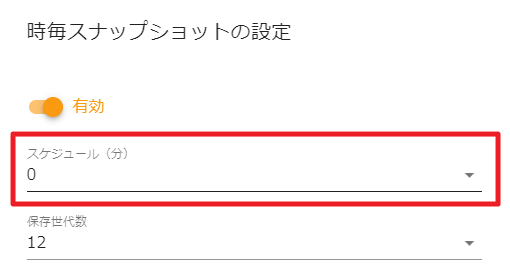
3.時毎スナップショットを開始したい時刻(分)をプルダウンメニューから選択します(例として、開始時間を 毎時30分 に変更します)
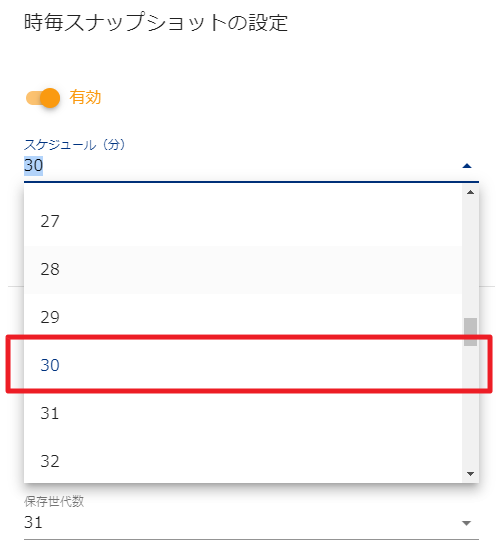
| 項目 | 設定できる範囲 |
|---|---|
| スケジュール(分) | 0 ~ 59 |
4.「実行」をクリックして変更内容を反映します

5.設定反映中の画面が表示されるので完了するまでお待ちください
日毎#
1.「スナップショット」のアイコンをクリックして設定ダイアログを表示します
2.日毎スナップショットの「スケジュール(時)」または「スケジュール(分)」の数値をクリックします
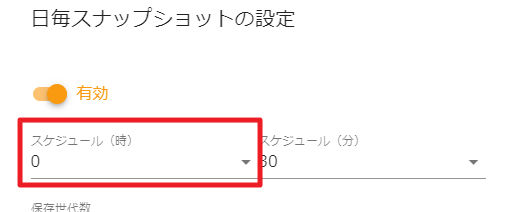
3.日毎スナップショットの「スケジュール(時)」または「スケジュール(分)」をプルダウンメニューから選択します(例として、開始時間を 12時30分 に変更します)
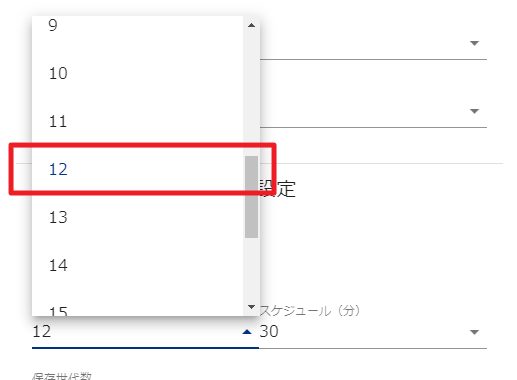
| 項目 | 設定できる範囲 |
|---|---|
| スケジュール(時) | 0 ~ 23 |
| スケジュール(分) | 0 ~ 59 |
4.「実行」をクリックして変更内容を反映します

5.設定反映中の画面が表示されるので完了するまでお待ちください
スナップショットの保存世代数を変更する#
| 項目 | 保存世代数の変更範囲 |
|---|---|
| 時毎スナップショット | 1 ~ 12 |
| 日毎スナップショット | 1 ~ 31 |
1.「スナップショット」のアイコンをクリックして設定ダイアログを表示します
2.保存世代数を変更したいスナップショットの「保存世代数」をクリックします(例として、時毎スナップショットの保存世代数を「3世代」に変更します)
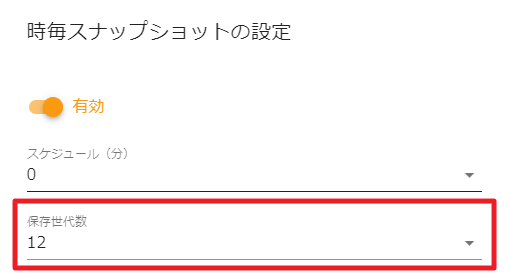
3.保存したい世代数をプルダウンメニューから選択します
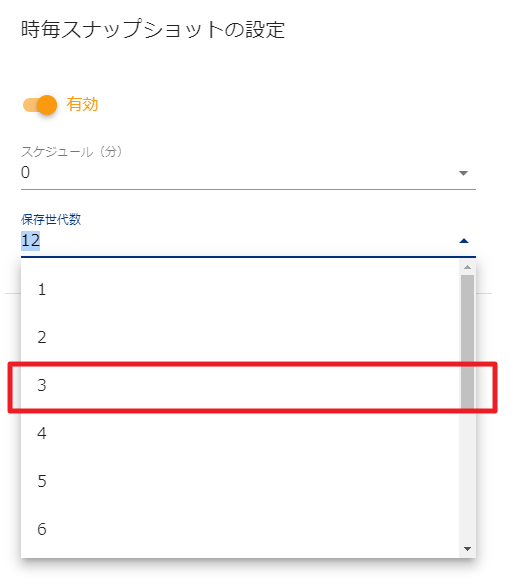
4.「実行」をクリックして変更内容を反映します

5.設定反映中の画面が表示されるので完了するまでお待ちください